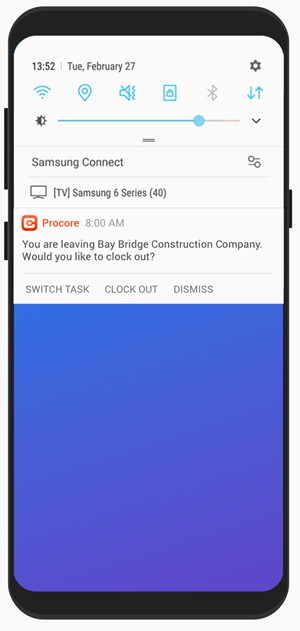工时打卡 (Android)
目标
如果已启用“考勤表”工具,则在我的工时工具中进行工时打卡。
背景
对于员工人数较少、工作更复杂或工作时间较短且数量较多的独自执行工作的公司,输入自己的工时的过程可简化工资单审批流程。
需要考虑的事项
- 所需用户权限
- 仅当已启用“考勤表”工具时,此功能才可用。
- 启用考勤表工具时,工时条目将自动填充在工作日志的考勤卡部分、公司考勤卡以及项目和公司考勤表工具中。
步骤
工时打卡时,你有两种选择:
在 Android 应用程序中进行工时打卡
- 从 Android 移动设备导航到项目的我的工时工具。
- 点击页面底部的打卡上班开始轮班。
- 输入以下信息:
- 项目:选择当前正在处理的项目。
- 子作业:选择与工时条目关联的子作业。
- 成本编号:为工时条目选择合适的成本编号。
- 地点:选择实施工程的地点。
- 午餐时间:选择午餐休息时间。
- 类型:选择要输入的薪酬类型。
-
测试版 自动应用工时类型规则。移动切换开关 添加到开启文件,以自动应用加班规则。请参阅为考勤表配置加班规则。
添加到开启文件,以自动应用加班规则。请参阅为考勤表配置加班规则。
或 -
类型:选择输入的工时类型。
-
- 可计费:选择条目是否可计费。
- 描述:输入工时条目的更详细描述。
- 点击应用。
- 如果需要更改任何工时条目信息,请点击编辑。
- 如果需要停止当前任务的工时并开始跟踪新任务的工时,请点击切换任务。
- 如果可用, 开始和停止午休。
- 点击打卡下班以结束轮班。
使用地理围栏的打卡上下班提醒来进行工时打卡
启用后,当进入或离开项目地理围栏以提醒打卡上下班时,用户的移动设备上会弹出基于地点的通知。
注意
要接收打卡上下班推送通知,设备必须满足以下要求:
- 您的 Android 设备上启用了 Procore 推送通知。有关如何从 Procore 启用推送通知的说明,请参阅管理项目设置(Android) 。
- Android 设备已启用定位服务。要查看你的地点设置,请执行以下操作:
- 导航到设备的设置。
- 点击生物识别和安全。
- 在“隐私”下,点击位置切换到“开”位置。
- 点击定位服务切换到“开”位置。
移动设备的通知中提供以下选项:
- 打开我的工时:点击通知打开我的工时工具,或向下滑动以执行以下任务:
注意:具体选项取决于是否在作业现场打卡。- 打卡上班:点击可打开“我的工时”编辑器。
- 打卡下班:点击可退出正在运行的时钟。
这将打开“我的工时”应用程序,并弹出确认考勤卡已成功创建的窗口 - 切换任务:如果你在进入其他项目的地理围栏时已经对一个项目打卡上班,请点击以打卡上班处理新项目,同时对两个项目打卡上班。
- 忽略:点击以忽略通知。
作业现场打卡上班
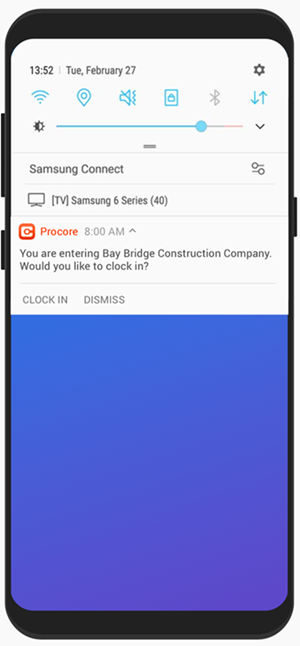
作业现场打卡下班或切换任务